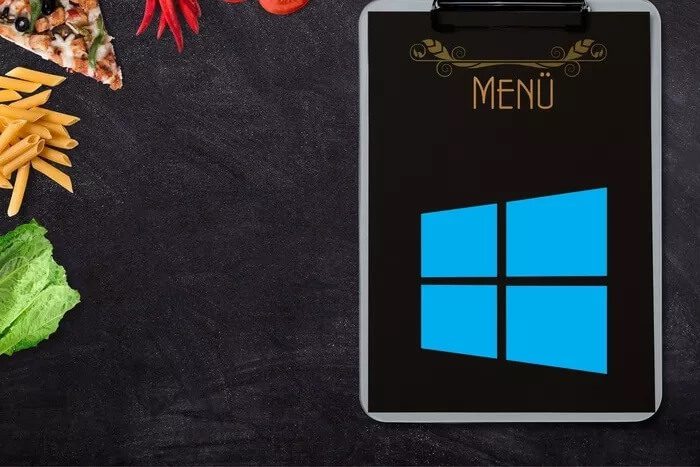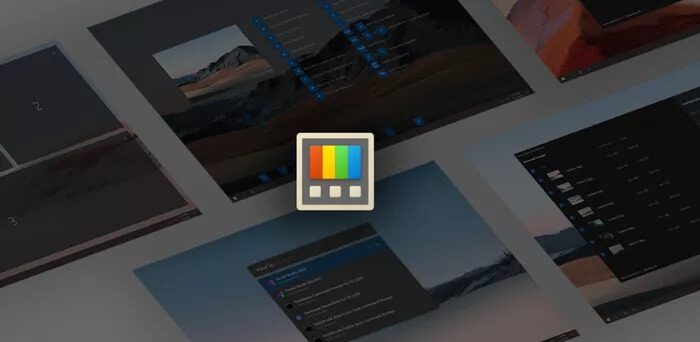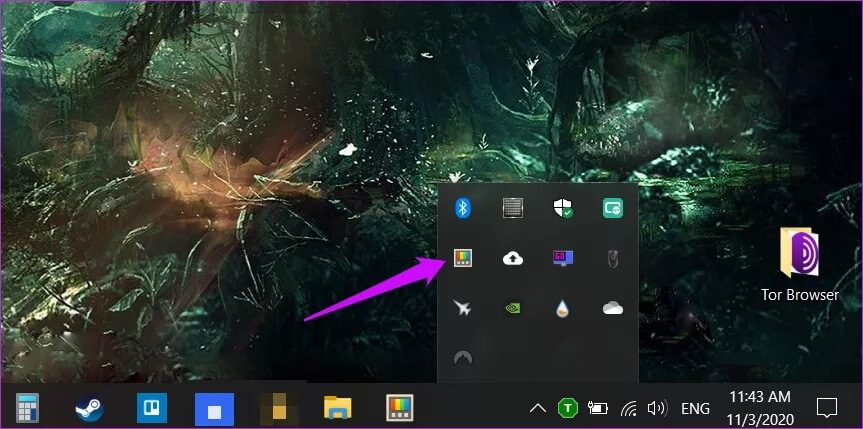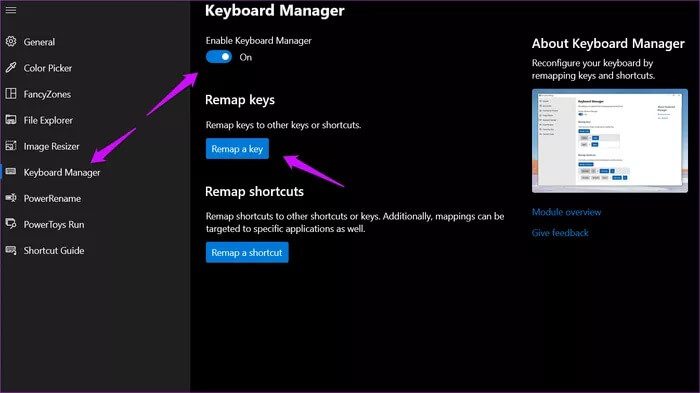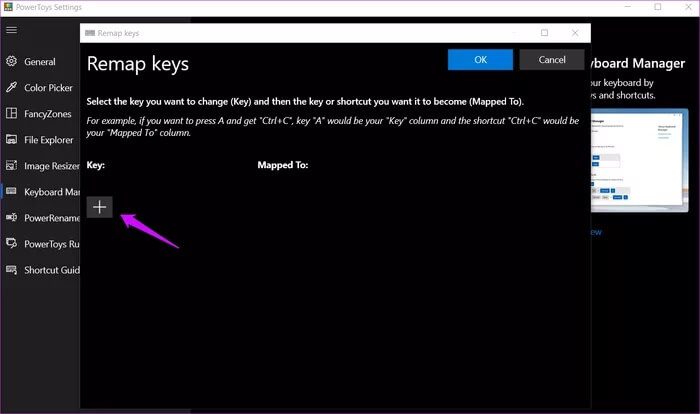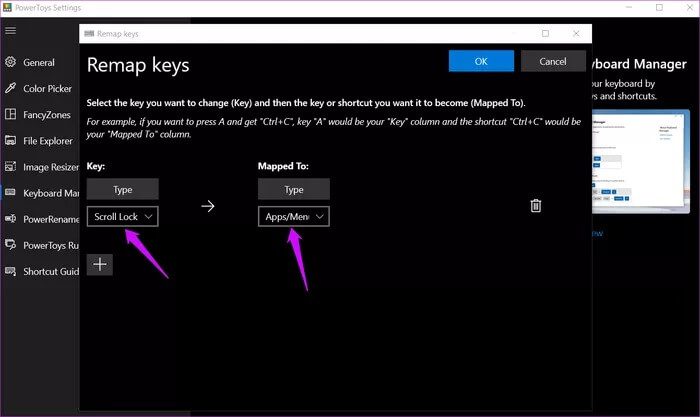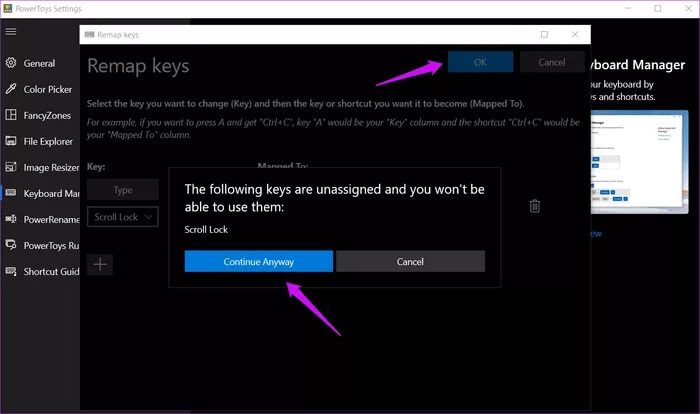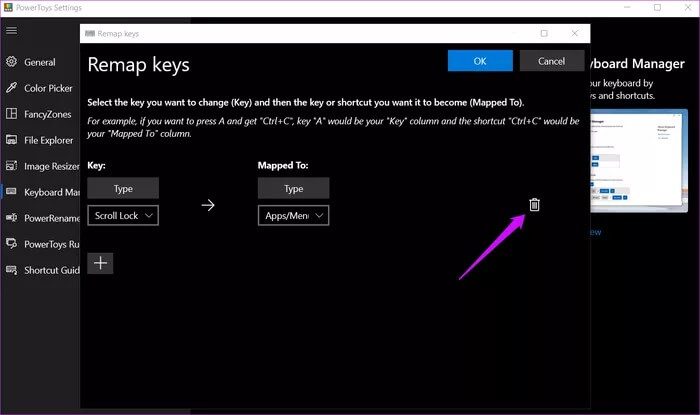Comment ajouter un raccourci clavier au menu contextuel dans Windows 10
Est ouvert Menu contextuel Lorsque vous faites un clic droit Souris droite à l'aide de la souris. C'est Ça marche partout , Tels que le bureau, le navigateur et les applications. Certains claviers sont livrés avec une touche dédiée pour lancer le menu contextuel. Pour tout le monde, vous pouvez maintenant ajouter un raccourci clavier au menu contextuel de votre PC Windows 10.
Nous utiliserons un outil de réinitialisation des boutons du clavier qui est gratuit et open source. Je parle de PowerToys. Il est développé en interne par Microsoft et contient de nombreuses fonctionnalités intéressantes. L'un d'eux est la possibilité d'attribuer une fonction personnalisée à n'importe quelle touche en la réinitialisant.
Commençons.
Que sont les PowerToys
PowerToys a fait ses débuts avec Windows 95 et a toujours aimé être l'un des acteurs de personnages en arrière-plan. Une collection d'utilitaires gratuits qui donnent aux utilisateurs professionnels plus de contrôle sur les fonctionnalités Windows moins connues et leur fonctionnement. Microsoft a continué à modifier PowerToys, en ajoutant et en supprimant des fonctionnalités jusqu'à XP. Nous savons tous ce qu'était la catastrophe de Vista, et PowerToys n'a pas non plus reçu de support pour cela.
Les choses ont changé avec le lancement de Windows 10, Microsoft ayant finalement corrigé beaucoup de choses. L'une des décisions a été de rendre PowerToys open source permettant aux développeurs indépendants de travailler dessus. Le code est disponible sur le référentiel GitHub (lien ci-dessous), et il est livré avec des outils nouveaux et anciens. L'un d'eux est la possibilité de remapper facilement les clés. Certaines des autres caractéristiques notables sont:
- Sélecteur de couleur: cliquez n'importe où sur une image / application pour trouver le code hexadécimal d'une couleur
- FancyZones: divisez le bureau en zones pour redimensionner et organiser les fenêtres ouvertes
- Image Resizer: redimensionnez rapidement les images à la volée à partir du raccourci du menu contextuel
- Gestionnaire de clavier: réinitialiser les touches du clavier pour les nouveaux raccourcis
- PowerRename: renommer les fichiers par lots à l'aide de Rechercher et remplacer
- PowerToys Run: un raccourci vers la barre de recherche avancée qui fonctionne partout
Guide des raccourcis clavier Windows: affichez tous les raccourcis clavier Windows en un éclair
Vous pouvez voir à quel point ces outils sont puissants et continuer à ajouter de nouveaux outils. Il n'y avait que 2-3 fonctionnalités disponibles lors de son premier lancement - un must pour tous les utilisateurs de Windows.
Comment réinitialiser les commutateurs pour ajouter un bouton de menu contextuel
Vous pouvez télécharger l'application PowerToys à partir du lien ci-dessus, si ce n'est déjà fait.
Étape 1: Allumer Application Depuis le menu Démarrer ou Zone de notification.
Étape 2: Sélectionnez une option Gestionnaire de clavier Dans la barre latérale gauche et bouton bascule Activez le Gestionnaire de clavier. Cliquez Remapper a Une clé pour démarrer le processus.
Étape 3: Cliquez Symbole plus Pour ajouter une nouvelle clé. Vous pouvez réinitialiser autant de clés que vous le souhaitez.
Étape 4: Dans la fenêtre contextuelle suivante, vous choisirez le commutateur que vous souhaitez réinitialiser dans le menu déroulant de gauche, et à droite, vous spécifierez à quoi vous souhaitez le réinitialiser. Par exemple, je n'utilise pas le bouton de verrouillage du défilement. Donc, je peux le réinitialiser dans le menu contextuel, qui est l'option Applications / Menu. Vous pouvez également utiliser des combinaisons de touches comme Alt + A mais dans la zone de raccourcis de Remap. Utile si vous n'êtes pas sûr du raccourci actuel que vous souhaitez réinitialiser. Créez simplement un nouveau raccourci.
Étape 5: Cliquez “Ok«En haut pour sauver Paramètres , Et vous recevrez une notification. Cliquez sur "Continuer" Quoi qu'il en soit, il y en a.
Vous avez terminé et vous pouvez tester la touche ou la combinaison de touches nouvellement réinitialisée pour voir si le menu contextuel fonctionne ou non. Cela devrait fonctionner partout, comme le bureau, le navigateur, etc. Tout comme la touche de menu contextuel physique, cela fonctionne.
Fait: cela ne s'appelle pas la zone de notification à droite de la barre des tâches qui comprend l'horloge, l'icône Wi-Fi et d'autres raccourcis d'application. Barre d'état système Les utilisateurs le croient également largement. C'est juste une zone de notification située à l'intérieur de la barre des tâches.
Comment supprimer la clé reconfigurée dans POWERTOYS
Vous suivrez les mêmes étapes ci-dessus pour accéder à la zone de gestion du clavier, qui sont les étapes 1 et 2. Avez-vous remarqué qu'il y a une icône de suppression à côté de chaque touche de raccourci de réinitialisation? Cliquez dessus et confirmez si vous êtes invité à le supprimer. Le raccourci ne fonctionnera plus et vous pouvez toujours créer le même raccourci ou le recréer à nouveau si nécessaire.
Raccourci clavier masqué pour le menu contextuel
Voici une astuce supplémentaire qui peut ou non fonctionner pour vous, selon la disposition du clavier et le modèle que vous possédez. Dans mon cas, il fonctionnait dans Edge et Chrome en dehors du bureau, mais pas dans Firefox pour une raison quelconque. Cela signifie que cela ne fonctionne pas non plus sur toutes les applications, mais cela fonctionne dans la plupart des endroits.
Appuyez sur les touches Maj + F10 ou Ctrl + Maj + F10 du clavier pour lancer le menu contextuel n'importe où sur mon PC Windows 10. Cela fonctionne dans la plupart des domaines, mais j'ai déjà un clavier externe avec une icône de menu contextuel dédiée. Essayez-le maintenant.
Liste du jour
PowerToys est incroyablement puissant et est livré avec de nombreux outils utiles à son actif. La liste s'allonge au fur et à mesure que les développeurs ajoutent d'autres outils à l'application. L'outil de réinitialisation du clavier n'est que l'un d'entre eux, et imaginez ce que vous pouvez faire avec cela seul.
Et il y a une option de remappage des raccourcis que nous n'avons même pas explorée, mais elle vous permettra de modifier les raccourcis clavier à votre guise. Je vous suggère de jouer avec pendant un moment pour voir comment cela fonctionne. Vous pouvez toujours le supprimer si vous n'aimez pas son fonctionnement.